Las traducciones son generadas a través de traducción automática. En caso de conflicto entre la traducción y la version original de inglés, prevalecerá la version en inglés.
EC2 Apilar | Crear (con volúmenes adicionales)
Cree una instancia de Amazon Elastic Compute Cloud (EC2) con hasta cinco volúmenes adicionales.
Clasificación completa: Implementación | Componentes de pila avanzados | EC2 apilamiento | Creación (con volúmenes adicionales)
Detalles del tipo de cambio
ID de tipo de cambio |
ct-1aqsjf86w6vxg |
Versión actual |
5.0 |
Duración de ejecución prevista |
360 minutos |
Aprobación de AWS |
Obligatorio |
Aprobación del cliente |
No obligatorio |
Modo de ejecución |
Automatizado |
Información adicional
Cree una pila (con volúmenes adicionales)
A continuación se muestra este tipo de cambio en la consola AMS.
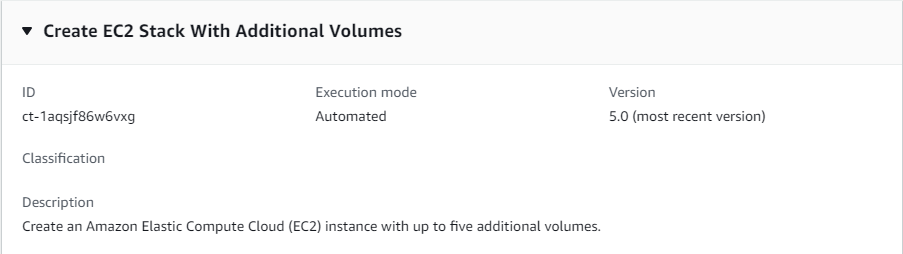
Cómo funciona:
Vaya a la página Crear RFC: en el panel de navegación izquierdo de la consola AMS, haga clic RFCspara abrir la página de RFCs listas y, a continuación, haga clic en Crear RFC.
Elija un tipo de cambio (CT) popular en la vista predeterminada de búsqueda de tipos de cambios o seleccione un CT en la vista Elegir por categoría.
Busque por tipo de cambio: puede hacer clic en un CT popular en el área de creación rápida para abrir inmediatamente la página Ejecutar RFC. Tenga en cuenta que no puede elegir una versión antigua de CT con Quick Create.
Para ordenar CTs, utilice el área Todos los tipos de cambios en la vista de tarjeta o de tabla. En cualquiera de las vistas, seleccione una CT y, a continuación, haga clic en Crear RFC para abrir la página Ejecutar RFC. Si corresponde, aparece la opción Crear con una versión anterior junto al botón Crear RFC.
Elegir por categoría: seleccione una categoría, una subcategoría, un elemento y una operación, y se abrirá el cuadro de detalles del CT con la opción Crear con una versión anterior, si corresponde. Haga clic en Crear RFC para abrir la página Ejecutar RFC.
En la página Ejecutar RFC, abra el área del nombre del CT para ver el cuadro de detalles del CT. Se requiere un asunto (lo rellena automáticamente si elige su CT en la vista Buscar tipos de cambios). Abra el área de configuración adicional para añadir información sobre la RFC.
En el área de configuración de ejecución, utilice las listas desplegables disponibles o introduzca valores para los parámetros necesarios. Para configurar los parámetros de ejecución opcionales, abra el área de configuración adicional.
Cuando haya terminado, haga clic en Ejecutar. Si no hay errores, aparecerá la página de la RFC creada correctamente con los detalles de la RFC enviada y el resultado inicial de la ejecución.
Abra el área de parámetros de ejecución para ver las configuraciones que envió. Actualice la página para actualizar el estado de ejecución de la RFC. Si lo desea, cancele la RFC o cree una copia de la misma con las opciones de la parte superior de la página.
Cómo funciona:
Utilice la función de creación en línea (se emite un
create-rfccomando con todos los parámetros de ejecución y RFC incluidos) o la de plantilla (se crean dos archivos JSON, uno para los parámetros de RFC y otro para los parámetros de ejecución) y ejecute elcreate-rfccomando con los dos archivos como entrada. Ambos métodos se describen aquí.Envíe el
aws amscm submit-rfc --rfc-idcomando RFC: con el ID de RFC devuelto.IDSupervise el comando RFC:.
aws amscm get-rfc --rfc-idID
Para comprobar la versión del tipo de cambio, utilice este comando:
aws amscm list-change-type-version-summaries --filter Attribute=ChangeTypeId,Value=CT_ID
nota
Puede utilizar cualquier CreateRfc parámetro con cualquier RFC, forme o no parte del esquema del tipo de cambio. Por ejemplo, para recibir notificaciones cuando cambie el estado de la RFC, añada esta línea --notification "{\"Email\": {\"EmailRecipients\" : [\"email@example.com\"]}}" a la parte de los parámetros de la RFC de la solicitud (no a los parámetros de ejecución). Para ver una lista de todos los CreateRfc parámetros, consulta la referencia de la API de administración de cambios de AMS.
CREACIÓN EN LÍNEA:
Ejecute el comando create RFC con los parámetros de ejecución incluidos en línea (comillas de escape al proporcionar los parámetros de ejecución en línea) y, a continuación, envíe el ID de RFC devuelto (el ejemplo muestra solo los parámetros obligatorios). Por ejemplo, puedes reemplazar el contenido por algo como esto:
aws amscm create-rfc --change-type-id "ct-1aqsjf86w6vxg" --change-type-version "4.0" --title "EC2-Create-A-V-QC" --execution-parameters "{\"Description\":\"My EC2 stack with addl vol\",\"VpcId\":\"VPC_ID\",\"Name\":\"My Stack\",\"StackTemplateId\":\"stm-nn8v8ffhcal611bmo\",\"TimeoutInMinutes\":60,\"Parameters\":{\"InstanceAmiId\":\"AMI_ID\",\"InstanceSubnetId\":\"SUBNET_ID\"}}
CREACIÓN DE PLANTILLA:
Envía los parámetros de ejecución de este tipo de cambio a un archivo JSON denominado Create EC2 AVParams .json.
aws amscm get-change-type-version --change-type-id "ct-1aqsjf86w6vxg" --query "ChangeTypeVersion.ExecutionInputSchema" --output text > CreateEC2AVParams.jsonModifique y guarde el EC2 AVParams archivo de creación (en el ejemplo se muestran la mayoría de los parámetros). Por ejemplo, puedes reemplazar el contenido por algo como esto:
{ "Description": "EC2-Create-1-Addl-Volumes", "VpcId": "VPC_ID", "StackTemplateId": "stm-nn8v8ffhcal611bmo", "Name": "My-EC2-1-Addl-Volume", "TimeoutInMinutes": 60, "Parameters": { "InstanceAmiId": "AMI_ID", "InstanceSecurityGroupIds": "SECURITY_GROUP_ID", "InstanceCoreCount":1, "InstanceThreadsPerCore":2, "InstanceDetailedMonitoring": "true", "InstanceEBSOptimized": "false", "InstanceProfile": "customer-mc-ec2-instance-profile", "InstanceRootVolumeIops":100, "InstanceRootVolumeName": "/dev/xvda", "InstanceRootVolumeSize":50, "InstanceRootVolumeType": "io1", "RootVolumeKmsKeyId": "default", "InstancePrivateStaticIp": "10.27.0.100", "InstanceSecondaryPrivateIpAddressCount":0, "InstanceTerminationProtection": "false", "InstanceType": "t3.large", "CreditSpecification": "unlimited", "InstanceUserData": "echo $", "Volume1Encrypted": "true", "Volume1Iops": "IOPS" "Volume1KmsKeyId": "KMS_MASTER_KEY_ID", "Volume1Name": "xvdh" "Volume1Size": "2 GiB", "Volume1Snapshot": "SNAPSHOT_ID", "Volume1Type": "iol", "InstanceSubnetId": "SUBNET_ID" } }Envía la plantilla RFC a un archivo de tu carpeta actual; en este ejemplo se llama Create EC2 AVRfc .json:
aws amscm create-rfc --generate-cli-skeleton > CreateEC2AVRfc.jsonModifique y guarde el archivo Create EC2 AVRfc .json. Por ejemplo, puedes reemplazar el contenido por algo como esto:
{ "ChangeTypeVersion": "4.0", "ChangeTypeId": "ct-1aqsjf86w6vxg", "Title": "EC2-Create-1-Addl-Volume-RFC" }Cree el RFC, especificando el archivo de creación y el EC2 AVRfc archivo de creación EC2AVParams :
aws amscm create-rfc --cli-input-json file://CreateEC2AVRfc.json --execution-parameters file://CreateEC2AVParams.jsonRecibirá el ID del nuevo RFC en la respuesta y podrá utilizarlo para enviar y supervisar el RFC. Hasta que la envíe, la RFC permanece en estado de edición y no se inicia.
importante
Hay una nueva versión de este tipo de cambio, la versión 4.0, que utiliza una versión diferente StackTemplateId (stm-nn8v8ffhcal611bmo). Esto es importante si envía la RFC con este tipo de cambio desde la línea de comandos. La nueva versión introduce dos parámetros nuevos (RootVolumeKmsKeyIdy CreditSpecification) y cambia el valor predeterminado de un parámetro existente (InstanceType).
Tipos de instancias
-
Si decide especificar el número de núcleos o subprocesos, debe especificar valores para ambos. Utilice los parámetros
InstanceCoreCountyInstanceThreadsPerCore. Para encontrar combinaciones válidas de núcleos o subprocesos, consulta Núcleos de CPU y subprocesos por núcleo de CPU por tipo de instancia. -
AMS no recomienda los tipos de instancia t2.micro/t3.micro o t2.nano/t3.nano. Son demasiado pequeñas para soportar las herramientas de AMS, como EPS, SSM y Cloudwatch, además de la carga de trabajo de su empresa. Para obtener más información, consulte Elegir el tipo de EC2 instancia adecuado para su aplicación
. -
En la versión 4.0, el tipo predeterminado pasó de t2.large a t3.large. Las instancias T3 se lanzan con «créditos ilimitados» de forma predeterminada. La CPU no se agotará aunque la instancia consuma todos los créditos de la CPU. En su lugar, puedes elegir instancias T2 y usar la opción CreditSpecification ilimitada.
-
Para obtener más información sobre Amazon EC2, incluidas las recomendaciones de tamaño, consulte la documentación de Amazon Elastic Compute Cloud
.
Para actualizar tu EC2 pila con volúmenes adicionales una vez creados, consulta Pila de EC2 instancias: Actualización (con volúmenes adicionales)
Parámetros de entrada de ejecución
Para obtener información detallada sobre los parámetros de entrada de la ejecución, consulteEsquema para el tipo de cambio ct-1aqsjf86w6vxg.
Ejemplo: Parámetros necesarios
{ "Description" : "Test description", "VpcId" : "vpc-12345678901234567", "Name" : "TestStack", "StackTemplateId" : "stm-nn8v8ffhcal611bmp", "TimeoutInMinutes" : 60, "Parameters" : { "InstanceAmiId" : "ami-1234567890abcdef0", "InstanceSubnetId" : "subnet-1234567890abcdef0", "EnforceIMDSV2": "true" } }
Ejemplo: todos los parámetros
{ "Description": "This is a test description", "VpcId": "vpc-12345678", "Name": "Test Stack", "Tags": [ { "Key": "key1", "Value": "value1" }, { "Key": "key2", "Value": "value2" } ], "Parameters": { "InstanceAmiId": "ami-12345678", "InstanceCoreCount": 0, "InstanceThreadsPerCore": 0, "InstanceRootVolumeName": "/dev/xvda", "InstanceRootVolumeSize": 100, "InstanceSubnetId": "subnet-12345678", "InstanceDetailedMonitoring": "false", "InstanceEBSOptimized": "false", "InstanceProfile": "customer-mc-ec2-instance-profile", "InstanceRootVolumeIops": 1000, "InstanceRootVolumeType": "io1", "InstancePrivateStaticIp": "172.16.0.10", "InstanceSecondaryPrivateIpAddressCount" : 1, "InstanceTerminationProtection" : "true", "InstanceType": "t2.small", "InstanceUserData": "#!/bin/bash\\npwd\\nls -ltrh\\necho \"Hello, World\"", "Volume1Iops": 100, "Volume1KmsKeyId": "12345678-1234-1234-1234-1234567890ab", "Volume1Name": "/dev/sdf", "Volume1Size": 100, "Volume1Type": "io1", "Volume2Iops": 100, "Volume2KmsKeyId": "12345678-1234-1234-1234-1234567890ab", "Volume2Name": "/dev/sdg", "Volume2Size": 100, "Volume2Type": "io1", "Volume3Iops": 100, "Volume3KmsKeyId": "12345678-1234-1234-1234-1234567890ab", "Volume3Name": "/dev/sdh", "Volume3Size": 100, "Volume3Type": "io1", "Volume4Iops": 100, "Volume4KmsKeyId": "12345678-1234-1234-1234-1234567890ab", "Volume4Name": "/dev/sdi", "Volume4Size": 100, "Volume4Type": "io1", "Volume5Iops": 100, "Volume5KmsKeyId": "12345678-1234-1234-1234-1234567890ab", "Volume5Name": "/dev/sdj", "Volume5Size": 100, "Volume5Type": "io1", "EnforceIMDSV2": "true" }, "TimeoutInMinutes": 60, "StackTemplateId": "stm-nn8v8ffhcal611bmp" }